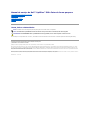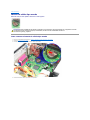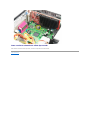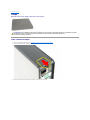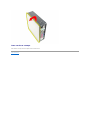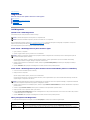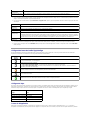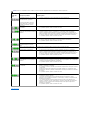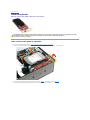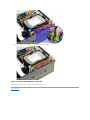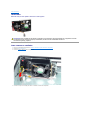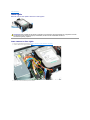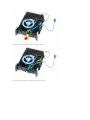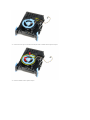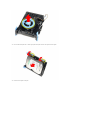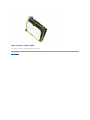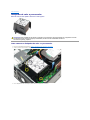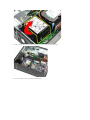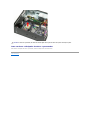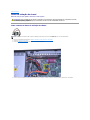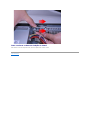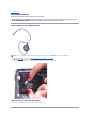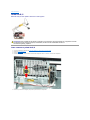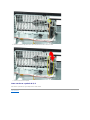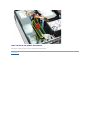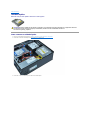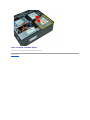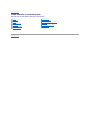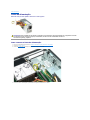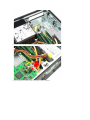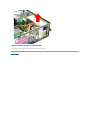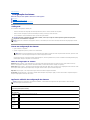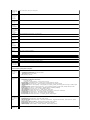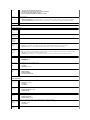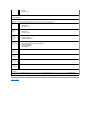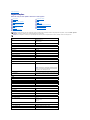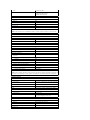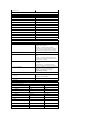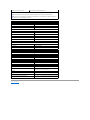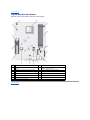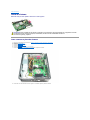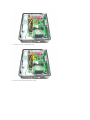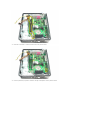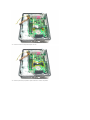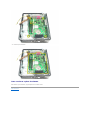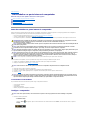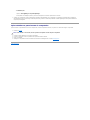ManualdeserviçodoDell™OptiPlex™580—Fator de forma pequeno
Notas,AvisoseAdvertências
SevocêadquiriuumcomputadorDell™dasérien,desconsidereeventuaisreferênciasnestedocumentoasistemasoperacionaisMicrosoft®Windows®.
Asinformaçõesnestedocumentoestãosujeitasaalteraçãosemavisoprévio.
©2010DellInc.Todososdireitosreservados.
QualquerformadereproduçãodesteprodutosemapermissãoporescritodaDellInc.éexpressamenteproibida.
Marcas comerciais usadas neste texto: Dell, o logotipo DELL e OptiPlex sãomarcascomerciaisdaDellInc.;ATI Radeon émarcacomercialdaAdvancedMicroDevices,Inc;Intel e
CoresãomarcascomerciaisouregistradasdaIntelCorporation; AMD Athlon, AMD Sempron ecombinaçõesdessestermossãomarcascomerciaisdaAdvancedMicroDevices,Inc.;
Blu-ray DiscémarcacomercialdaBlu-ray Disc Association; Microsoft, Windows, Windows Vista eobotãoIniciardoWindows Vistasãomarcascomerciaisouregistradasda Microsoft
CorporationnosEstadosUnidose/ouemoutrospaíses.
Osdemaisnomesemarcascomerciaispodemserusadosnestedocumentocomoreferênciaàsentidadesquereivindicamessasmarcasenomesouaseusprodutos.ADellInc.
declaraquenãotemqualquerinteressedepropriedadesobremarcasenomescomerciaisquenãosejamosseuspróprios.
Abrilde2010Rev.A00
Como trabalhar na parte interna do computador
Comoremovererecolocarpeças
Especificações
Layout da placa do sistema
Configuraçãodosistema
Diagnóstico
NOTA:UmaNOTAforneceinformaçõesimportantesparaajudarvocêautilizarmelhorocomputador.
AVISO: UmAVISOindicaapossibilidadededanosaohardwareoudeperdadedadosseasinstruçõesnãoforemseguidas.
ADVERTÊNCIA:UmaADVERTÊNCIAindicaapossibilidadededanosàpropriedade,riscodelesõescorporaisoumesmodemorte.

VoltaraoSumário
Bateriadecélulatipomoeda
ManualdeserviçodoDell™OptiPlex™580—Fator de forma pequeno
Comoremoverabateriadecélulatipomoeda
1. Execute os procedimentos descritos em Antes de trabalhar na parte interna do computador.
2. Remova o conjuntododiscorígido.
3. Pressioneatravadeliberaçãodabateriadecélulatipomoeda.
4. Removaabateriadecélulatipomoedadocomputador.
ADVERTÊNCIA:Antesdetrabalharnaparteinternadocomputador,leiaasinstruçõesdesegurançafornecidascomoequipamento.Paraobter
maisinformaçõessobreaspráticasdesegurançarecomendadas,consulteositesobreconformidadenormativaem
www.dell.com/regulatory_compliance.

VoltaraoSumário
Tampa
ManualdeserviçodoDell™OptiPlex™580—Fator de forma pequeno
Como remover a tampa
1. Execute os procedimentos descritos em Antes de trabalhar na parte interna do computador.
2. Deslizeatravadeliberaçãodatampaparatrás.
3. Incline a tampa para fora a partir da parte superior e remova-a do computador.
ADVERTÊNCIA:Antesdetrabalharnaparteinternadocomputador,leiaasinstruçõesdesegurançafornecidascomoequipamento.Paraobter
maisinformaçõessobreaspráticasdesegurançarecomendadas,consulteositesobreconformidadenormativaem
www.dell.com/regulatory_compliance.

VoltaraoSumário
Diagnóstico
ManualdeserviçodoDell™OptiPlex™580—Fator de forma pequeno
Dell Diagnostics
Códigosdasluzesdobotãoliga/desliga
Códigosdebipe
Luzesdediagnóstico
Dell Diagnostics
Quando usar o Dell Diagnostics
Érecomendávelimprimirestesprocedimentosantesdecomeçar.
Entrenaconfiguraçãodosistema(consulteEntrarnaconfiguraçãodosistema),consulteasinformaçõesdeconfiguraçãodocomputadoreverifiqueseo
dispositivoquevocêdesejatestarfazpartedaconfiguraçãodosistemaeseestáativado.
InicieoDellDiagnosticsapartirdodiscorígidooudamídiaDrivers and Utilities.
ComoiniciaroDellDiagnosticsapartirdodiscorígido
1. Ligue (ou reinicie) o computador.
2. Quando o logotipo da DELL aparecer, pressione <F12> imediatamente.
Sevocêesperartempodemaiseologotipodosistemaoperacionalaparecer,continueaguardandoatéqueaáreadetrabalhodoMicrosoft®
Windows®seja mostrada. Em seguida, desligue o computador e tente de novo.
3. Quandoalistadedispositivosdeinicializaçãoforexibida,destaqueaopçãoBoot to Utility Partition(Inicializarapartirdapartiçãodoutilitário)e
pressione <Enter>.
4. Quando o Main Menu (Menu principal) do Dell Diagnostics for exibido, selecione o teste que deseja executar.
ComoiniciaroDellDiagnosticsapartirdodiscoDriversandUtilities(Driverseutilitários)
1. Insira o disco Drivers and Utilities(Driverseutilitários).
2. Desligue e reinicie o computador.
Quando o logotipo da DELL aparecer, pressione <F12> imediatamente.
SevocêesperartempodemaiseologotipodoWindowsforexibido,continueaguardandoatéqueaáreadetrabalhodoWindowssejamostrada.Em
seguida, desligue o computador e tente de novo.
3. Quandoalistadedispositivosdeinicializaçãoaparecer,destaqueaopçãoOnboard or USB CD-ROM Drive (Unidade de CD-ROM USB ou Incorporada) e
pressione <Enter>.
4. SelecioneaopçãoBoot from CD-ROM (Inicializar a partir do CD-ROM) no menu apresentado e pressione <Enter>.
5. Digite 1 para abrir o menu e pressione <Enter> para continuar.
6. Selecione Run the 32 Bit Dell Diagnostics(ExecutaroDellDiagnosticsde32bits)nalistanumerada.Sehouvermaisdeumaversãonalista,selecione
aversãoadequadaparaoseucomputador.
7. Quando o Main Menu (Menu principal) do Dell Diagnostics for exibido, selecione o teste que deseja executar.
Menu principal do Dell Diagnostics
1. Depois que o Dell Diagnostics for carregado e a tela do menu principal forexibida,cliquenobotãodaopçãodesejada.
NOTA: O software Dell Diagnostics funciona apenas em computadores Dell.
NOTA:AmídiaDrivers and Utilities éopcionalepodenãoserfornecidacomoseucomputador.
NOTA:Seaparecerumamensageminformandoqueapartiçãodoutilitáriodediagnósticonãofoiencontrada,executeoDellDiagnosticsapartirdo
disco Drivers and Utilities (Discoseutilitários).
NOTA:Aspróximasetapasalteramasequênciadeinicializaçãoparaserexecutadaumaúnicavez.Napróximainicialização,ocomputadorinicializaráde
acordocomosdispositivosespecificadosnoprogramadeconfiguraçãodosistema.
Opção
Função
Express Test (Teste
expresso)
Executaumtesterápidodosdispositivos.Normalmente,essetestelevade10a20minutosenãoexigeinteraçãodasuaparte.
Aumente as chances de detectar o problema rapidamente, executando, primeiro, o Express Test (Teste expresso).
Extended Test (Teste
completo)
Executaumaverificaçãocompletadosdispositivos.Normalmente,essetesteleva1horaoumaisesolicitaquevocêrespondaa
algumas perguntas periodicamente.

2. Seforencontradoalgumproblemaduranteumteste,apareceráumamensagemmostrandoocódigodoerroeumadescriçãodoproblema.Anoteesse
códigoeadescriçãodoproblemaesigaasinstruçõesnatela.
3. SevocêexecutarumtesteusandoaopçãoCustom Test ou Symptom Tree, clique na guia correspondente descrita na tabela a seguir para obter mais
informações.
4. Se estiver executando o Dell Diagnostics a partir do disco Drivers and Utilities (Driverseutilitários),removaodiscoapósaconclusãodostestes.
5. FecheateladetesteparavoltaràtelaMain Menu (Menu principal). Para sair do Dell Diagnostics e reiniciar o computador, feche a tela do Main Menu
(Menu principal).
Códigosdasluzesdobotãoliga/desliga
Asluzesdediagnósticofornecemmaisinformaçõessobreoestadodosistema,masosestadosdaluzdeenergiausadosanteriormentetambémsão
suportadosnocomputador.Osestadosdaluzdeenergiasãomostradosnatabelaabaixo.
Códigosdebipe
SeomonitornãoconseguirexibirmensagensdeerroduranteoPOST,ocomputadorpoderáemitirumasequênciadebipesqueidentificaoproblemaouque
podeajudaraidentificarumcomponenteouconjuntodefeituoso.AtabelaaseguirrelacionaoscódigosdebipequepodemsergeradosduranteoPOST.A
maioriadoscódigosdebipeindicaumerrofatalqueimpedeocomputadordeconcluirarotinadeinicializaçãoatéqueacondiçãosejacorrigida.
Luzesdediagnóstico
Paraauxiliarnasoluçãodeproblemas,ocomputadorvemequipadocomquatroluzesnopaineldecontrole,identificadascomo1,2,3e4.Quandoo
computadorinicianormalmente,asluzespiscamantesdeapagar.Seocomputadorestivercomdefeito,asequênciadeluzesajudaaidentificaroproblema.
Custom Test (Teste
personalizado)
Testaumdispositivoespecífico.Vocêpodepersonalizarostestesquedesejaexecutar.
SymptomTree(Árvorede
sintomas)
Lista os sintomas mais comuns encontrados e permite selecionar um teste com base no sintoma do problema.
Guia
Função
Results
(Resultados)
Mostra os resultados do teste e os erros encontrados.
Errors (Erros)
Mostraoserrosencontrados,oscódigosdeerroeadescriçãodoproblema.
Help (Ajuda)
Descreveotesteepodeindicarrequisitosparaaexecuçãodoteste.
Configuration
(Configuração)
Mostraaconfiguraçãodehardwaredodispositivoselecionado.
ODellDiagnosticsobtéminformaçõessobreaconfiguraçãodetodososdispositivospormeiodaconfiguraçãodosistema,damemóriae
deváriostestesinternos,alémdemostraressasinformaçõesnalistadedispositivos,nopainelesquerdodatela.Alistadedispositivos
podenãoconterosnomesdetodososcomponentesinstaladosnocomputadoroudetodososdispositivosconectadosaele.
Parameters
(Parâmetros)
Permitealterarasconfiguraçõesdetesteparapersonalizá-lo.
Estado da luz de
energia
Descrição
Apagada
Aenergiaestádesligada,aluzficaapagada.
Âmbarintermitente
Estadoinicialdaluzaoligaramáquina.
Indicaqueosistematemenergia,masosinalPOWER_GOODaindanãoestáativo.
Se a luzdodiscorígidoestiverapagada,éprovávelquesejanecessáriotrocarafontedealimentação.
Se a luzdodiscorígidoestiveracesa,éprovávelquehajaumafalhaemumreguladorouVRM"on-board". Consulte as luzes de
diagnósticoparaobtermaisinformações.
Âmbarcontínuo
Segundoestadodaluzaoligaramáquina.IndicaqueosinalPOWER_GOODestáativoeéprovávelqueafontedealimentaçãoesteja
emboascondições.Consulteasluzesdediagnósticoparaobtermaisinformações.
Verde intermitente
Osistemaestáemestadodebaixaenergia,provavelmenteS1ouS3.Observeasluzesdediagnósticoparadeterminaroestadono
qual o sistema se encontra.
Verdecontínuo
OsistemaestánoestadoS0,oestadodeenergianormaldeumamáquinaemfuncionamento.
OBIOScolocaaluznesteestadoparaindicarquecomeçouaobteroscódigosoperacionais.
Código
Causa
um longo, dois curtos
Falhadotestedememória
umlongo,trêscurtos,doiscurtos
Semmemória
um curto
Tecla <F12> pressionada
dois curtos, um longo
Falha de checksum da ROM do BIOS

VoltaraoSumário
NOTA: AssimqueocomputadorconcluiroPOST,asquatroluzesserãoapagadasantesdainicializaçãodosistemaoperacional.
Padrãodas
luzes
Descriçãodoproblema
Soluçãosugerida
Ocomputadorestáemumacondição
desligada normal ou pode ter ocorrido
umafalhaduranteopré-BIOS.
Asluzesdediagnósticonãoficam
acesas depois que o computador
inicializa corretamente o sistema
operacional.
l Conecteocomputadoraumatomadaelétricaembomfuncionamento.
l Se o problema persistir, entre em contato com a Dell.
Ocorreuumapossívelfalhano
processador.
l Reacomodeoprocessador(consulteasinformaçõesdeprocessadordoseucomputador).
l Se o problema persistir, entre em contato com a Dell.
Osmódulosdememóriaforam
detectados, mas ocorreu uma falha na
memória.
l Sehouverdoisoumaismódulosdememóriainstalados,remova-os e, em seguida,
reinstaleummóduloereinicieocomputador.Seocomputadoriniciarnormalmente,
continueainstalarmódulosadicionaisdememória(umdecadavez)atéidentificarum
módulocomdefeitoouatéquetodososmódulosreinstaladosnãoapresentemmaiserro.
l Sehouver,instaleumamemóriadomesmotipoqueestejafuncionandocorretamente.
l Se o problema persistir, entre em contato com a Dell.
Ocorreuumapossívelfalhadaplaca
gráfica.
l Reassenteasplacasgráficasinstaladas.
l Sehouver,instaleumaplacagráficaqueestejafuncionandocorretamente.
l Se o problema persistir, entre em contato com a Dell.
Ocorreuumapossívelfalhana
unidade de disquete ou de disco
rígido.
Reconectetodososcabosdealimentaçãoededados.
Ocorreuumapossívelfalhaemum
dispositivo USB.
ReinstaletodososdispositivosUSBeverifiquetodasasconexõesdecabos.
Nenhummódulodememóriafoi
detectado.
l Sehouverdoisoumaismódulosdememóriainstalados,remova-os e, em seguida,
reinstaleummóduloereinicieocomputador.Seocomputadoriniciarnormalmente,
continueainstalarmódulosadicionaisdememória(umdecadavez)atéidentificarum
módulocomdefeitoouatéquetodososmódulosreinstaladosnãoapresentemmaiserro.
l Sehouver,instaleumamemóriadomesmotipoqueestejafuncionandocorretamente.
l Se o problema persistir, entre em contato com a Dell.
Osmódulosdememóriaforam
detectados, mas ocorreu um erro de
compatibilidadeoudeconfiguraçãode
memória.
l Certifique-sedequenãohajarequisitosespeciaisdeposicionamentodomódulo/conector
dememória.
l Certifique-sedequeamemóriaquevocêestáusandosejacompatívelcomocomputador
(consulteaseçãodeEspecificaçõesdocomputador).
l Se o problema persistir, entre em contato com a Dell.
Ocorreuumapossívelfalhanaplaca
deexpansão.
l Verifiqueseexistealgumconflito,removendoumaplacadeexpansão(nãoumaplaca
gráfica)ereiniciandoocomputador.
l Se o problema continuar, reinstale a placa removida, depois remova outra placa e reinicie
o computador.
l Repitaesseprocessoparacadaplacadeexpansãoinstalada.Seocomputadoriniciar
normalmente,solucioneoproblemadaúltimaplacaremovidaparaverificarseháconflitos
de recursos.
l Se o problema persistir, entre em contato com a Dell.
Ocorreu outra falha.
l Verifiquesetodososcabosdediscorígidoedaunidadeópticaestãoconectados
corretamenteàplacadesistema.
l Se houver uma mensagem de erro na tela identificando um problema em algum
dispositivo(comoaunidadededisqueteouodiscorígido),verifiqueseodispositivoestá
funcionando corretamente.
l Se o sistema operacional estiver tentando inicializar a partir de um dispositivo (por
exemplo,umdisqueteouumaunidadeóptica),verifiqueaconfiguraçãodosistemapara
certificar-sedequeasequênciadeinicializaçãoestejacorretaparaosdispositivos
instalados no computador.
l Se o problema persistir, entre em contato com a Dell.

VoltaraoSumário
Placadeexpansão
ManualdeserviçodoDell™OptiPlex™580—Fator de forma pequeno
Comoremoverumaplacadeexpansão
1. Execute os procedimentos descritos em Antes de trabalhar na parte interna do computador.
2. Pressioneaabadeliberaçãonatravaderetençãodaplacapelaparteinternae,emseguida,gireatravaparaabrir.
3. SeforremoverumaplacadevídeoPCI-Expressx16,váparaaetapa 4,casocontrário,váparaaetapa 5.
4. PressioneaabadefixaçãoparadestravaraplacadevídeoPCI-Express x16 do conector.
ADVERTÊNCIA:Antesdetrabalharnaparteinternadocomputador,leiaasinstruçõesdesegurançafornecidascomoequipamento.Paraobter
maisinformaçõessobreaspráticasdesegurançarecomendadas,consulteositesobreconformidadenormativaem
www.dell.com/regulatory_compliance.

VoltaraoSumário
Ventilador
ManualdeserviçodoDell™OptiPlex™580—Fator de forma pequeno
Como remover o ventilador
1. Execute os procedimentos descritos em Antes de trabalhar na parte interna do computador.
2. Remova a placa de sistema.
3. Removaocabodefitadasluzesdediagnóstico.
4. Pressioneosclipesderetençãoparasoltaroventiladordochassidocomputador.
ADVERTÊNCIA:Antesdetrabalharnaparteinternadocomputador,leiaasinstruçõesdesegurançafornecidascomoequipamento.Paraobter
maisinformaçõessobreaspráticasdesegurançarecomendadas,consulteositesobreconformidadenormativaem
www.dell.com/regulatory_compliance.

VoltaraoSumário
Discorígido
ManualdeserviçodoDell™OptiPlex™580—Fator de forma pequeno
Comoremoverodiscorígido
1. Execute os procedimentos descritos em Antes de trabalhar na parte interna do computador.
2. Solteoscabosdodiscorígidodaamarração.
3. Desconecte o cabo de dados da placa de sistema.
ADVERTÊNCIA:Antesdetrabalharnaparteinternadocomputador,leiaasinstruçõesdesegurançafornecidascomoequipamento.Paraobter
maisinformaçõessobreaspráticasdesegurançarecomendadas,consulteositesobreconformidadenormativaem
www.dell.com/regulatory_compliance.

4. Pressioneasabasdefixaçãoazuisemcadaladodoconjuntododiscorígidoedeslizeoconjuntoparacimaeparaforadocomputador.
5. Desconecteocabodealimentaçãododiscorígido.
6. Desconecteocabodoventiladordodiscorígido.

7. Removaoconjuntododiscorígidodocomputador.
8. Puxeaabaazulparadesconectarocabodedadosdodiscorígidodoconjunto.

9. Removaocabodedadosdodiscorígidodaparteexternadoconjunto.
10. Removaocabodoventiladordodiscorígidodaparteexternadoconjunto.

11. Levante a aba azul e gire-a no sentido anti-horárioparasoltaroventiladordodiscorígidodoconjunto.
12. Removaoventiladordodiscorígidodoconjunto.

13. Puxeasabasazuisparatráseodiscorígidoparafrentepararemovê-lodoconjuntododiscorígido.
14. Removaodiscorígidodoconjunto.

VoltaraoSumário
Dissipador de calor e processador
ManualdeserviçodoDell™OptiPlex™580—Fator de forma pequeno
Como remover o dissipador de calor e o processador
1. Execute os procedimentos descritos em Antes de trabalhar na parte interna do computador.
2. Solte os parafusos que prendem o dissipador de calor na placa de sistema.
3. Gireodissipadordecaloremdireçãoàpartetraseiradocomputadoreremova-o.
ADVERTÊNCIA:Antesdetrabalharnaparteinternadocomputador,leiaasinstruçõesdesegurançafornecidascomoequipamento.Paraobter
maisinformaçõessobreaspráticasdesegurançarecomendadas,consulteositesobreconformidadenormativaem
www.dell.com/regulatory_compliance.
A página está carregando...
A página está carregando...
A página está carregando...
A página está carregando...
A página está carregando...
A página está carregando...
A página está carregando...
A página está carregando...
A página está carregando...
A página está carregando...
A página está carregando...
A página está carregando...
A página está carregando...
A página está carregando...
A página está carregando...
A página está carregando...
A página está carregando...
A página está carregando...
A página está carregando...
A página está carregando...
A página está carregando...
A página está carregando...
A página está carregando...
A página está carregando...
A página está carregando...
A página está carregando...
A página está carregando...
A página está carregando...
A página está carregando...
A página está carregando...
A página está carregando...
A página está carregando...
A página está carregando...
A página está carregando...
-
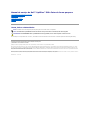 1
1
-
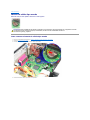 2
2
-
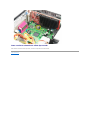 3
3
-
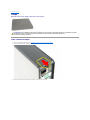 4
4
-
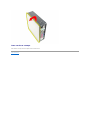 5
5
-
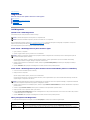 6
6
-
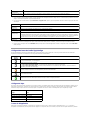 7
7
-
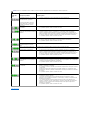 8
8
-
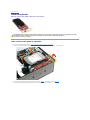 9
9
-
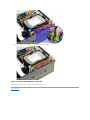 10
10
-
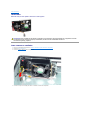 11
11
-
 12
12
-
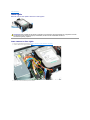 13
13
-
 14
14
-
 15
15
-
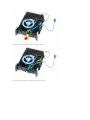 16
16
-
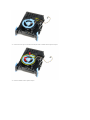 17
17
-
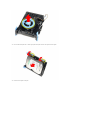 18
18
-
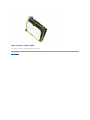 19
19
-
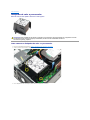 20
20
-
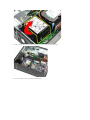 21
21
-
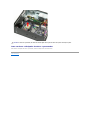 22
22
-
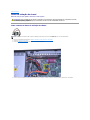 23
23
-
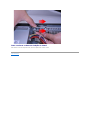 24
24
-
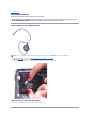 25
25
-
 26
26
-
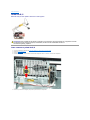 27
27
-
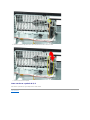 28
28
-
 29
29
-
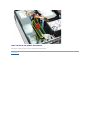 30
30
-
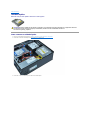 31
31
-
 32
32
-
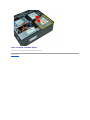 33
33
-
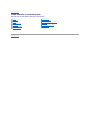 34
34
-
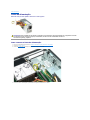 35
35
-
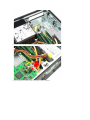 36
36
-
 37
37
-
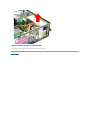 38
38
-
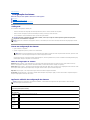 39
39
-
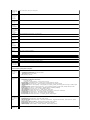 40
40
-
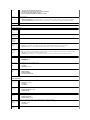 41
41
-
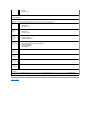 42
42
-
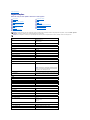 43
43
-
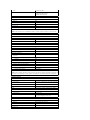 44
44
-
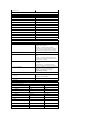 45
45
-
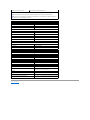 46
46
-
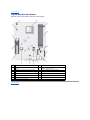 47
47
-
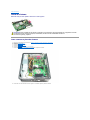 48
48
-
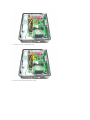 49
49
-
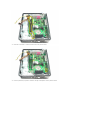 50
50
-
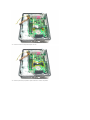 51
51
-
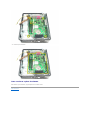 52
52
-
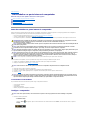 53
53
-
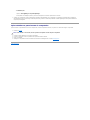 54
54
Artigos relacionados
-
Dell OptiPlex 580 Manual do usuário
-
Dell OptiPlex 580 Manual do usuário
-
Dell OptiPlex 780 Manual do usuário
-
Dell OptiPlex 780 Manual do usuário
-
Dell OptiPlex 980 Manual do usuário
-
Dell OptiPlex 780 Manual do usuário
-
Dell OptiPlex XE Manual do usuário
-
Dell OptiPlex 780 Manual do usuário
-
Dell OptiPlex XE Manual do usuário
-
Dell OptiPlex 980 Manual do usuário